Page 1
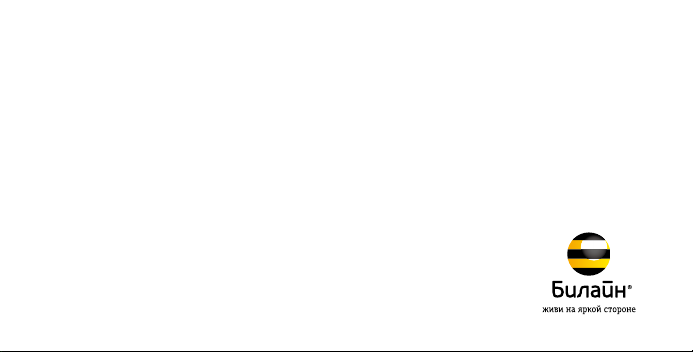
USB-модем «Билайн»
Интернет дома и вне дома
Руководство пользователя
Page 2
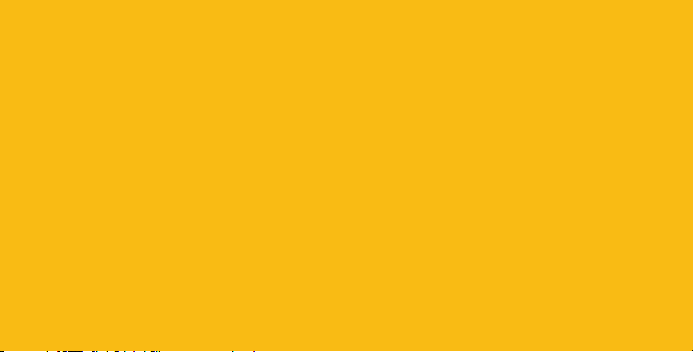
Внимание:
прежде чем начать использование модема, пожалуйста, ознакомьтесь
с системными требованиями и правилами техники безопасности на стр. 21.
Приступая к работе с приложением «USB-модем «Билайн», убедитесь,
что модем надежно соединен с вашим компьютером.
Работа модема и программного обеспечения гарантируется
только при использовании SIM-карты «Билайн».
Page 3
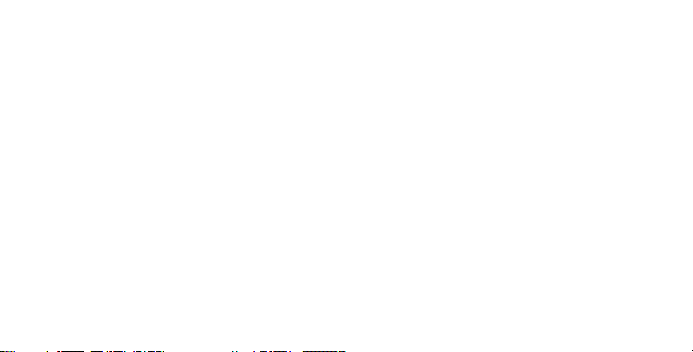
Правовая информация ................................ 2
Содержание
Ограничение ответственности..................... 3
Подключение модема ................................. 4
Подготовка к работе
Приложение для USB-модема «Билайн»
Выход в Интернет
Управление счетом .....................................11
Оплата услуг
Проверка баланса
Определение телефонного номера SIM-карты ...........11
Детализация счета
Способы оплаты .........................................13
Услуга «Доверительный платеж»
Оплата с помощью карт оплаты «Билайн» ..............13
Оплата банковской картой .................................14
......................................... 4
................. 7
............................................ 8
.................................................11
...........................................11
..........................................12
.........................13
Оплата наличными
В офисах дилеров и в кассах банков
Запрос денег у другого абонента .........................15
..........................................15
.....................15
Дополнительные возможности ..................17
SMS-общение
Контакты
Управление услугами и тарифами
Услуги абонентской службы
Настройки модема
................................................17
.....................................................17
........................17
..............................18
..........................................18
Информация о модеме ...............................19
Комплектация модема
Технические характеристики модема
Cистемные требования
Правила эксплуатации модема ............................21
.....................................19
....................19
.....................................19
Page 4
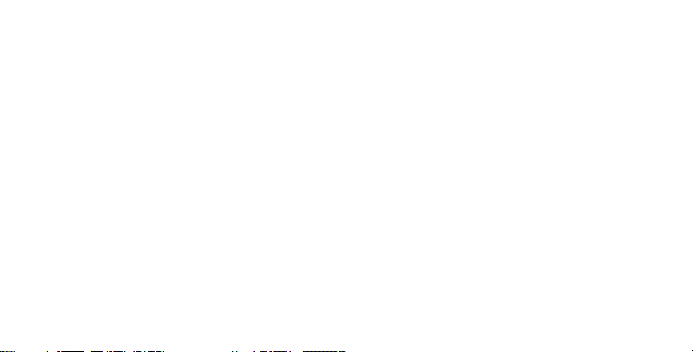
Все права защищены.
Правовая информация
USB-модем ZTE MF667 произведен для ОАО «ВымпелКом» корпорацией ZTE Corporation. Воспроизведение,
передача или распространение в любой форме данного документа или любой его части без предварительного
письменного согласия корпорации ZTE Corporation запрещены.
Торговые марки ZTE и логотипы ZTE являются торговыми марками корпорации ZTE Corporation.
Торговая марка «Билайн» и логотип «Билайн» являются торговыми марками ОАО «ВымпелКом».
Логотипы Apple, Mac и Mac OS являются торговыми знаками Apple Computer Inc.
Товарные знаки Microsoft, Windows и/или иные продукты Microsoft, упомянутые в данной инструкции
и на коробке, являются либо товарными знаками, либо зарегистрированными товарными знаками Microsoft.
2
Page 5
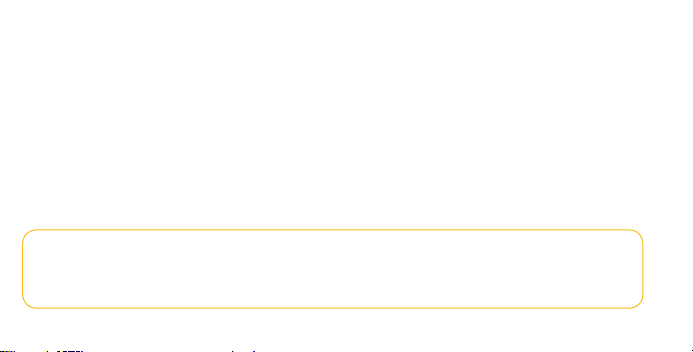
Ограничение ответственности
Корпорация ZTE Corporation и ОАО «ВымпелКом» не несут ответственности за потерю прибыли, непрямые
или фактические убытки, определяемые особыми обстоятельствами дела, случайные или косвенные убытки,
возникшие в результате использования или в связи с использованием устройства, вне зависимости от того,
были ли корпорация ZTE Corporation и ОАО «ВымпелКом» проинформированы, знали или должны были знать
о возможности таких убытков. Пользователю необходимо обратиться к прилагаемому гарантийному талону
для получения полной информации об условиях гарантийного и сервисного обслуживания.
Примечание: изображения и значки, используемые в настоящем руководстве, являются схематическими
рисунками, приведенными исключительно в иллюстративных целях. Если они не соответствуют
изображениям на вашей модели устройства, руководствуйтесь функциями конкретного устройства.
Внимание:
информация, содержащаяся в данном руководстве, может быть изменена без предварительного уведомления. Несмотря на принятые
меры по обеспечению точности содержания данного документа вся содержащаяся в нем информация, заявления и рекомендации
не являются какой-либо гарантией, явной или косвенной. С целью правильной и безопасной эксплуатации вашего устройства
внимательно ознакомьтесь с правилами техники безопасности, описанными в данном руководстве.
3
Page 6
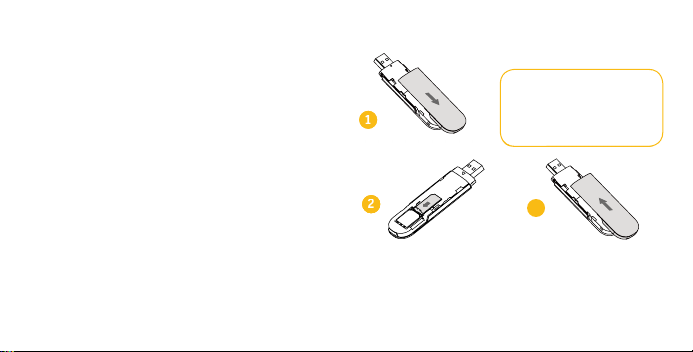
4
Подключение модема
Для установки модема следуйте указаниям
пошаговой инструкции. Она поможет убедиться,
что вы все сделали правильно.
Подготовка к работе
Шаг 1. Установка SIM-карты
1. Снимите крышку модема.
2. Вставьте в модем SIM-карту, соблюдая
указанное направление. Убедитесь, что
SIM-карта полностью встала на место.
3. Закройте крышку модема.
Внимание:
рекомендуем использовать
1
2
2
SIM-карту, которая поставляется
в комплекте с модемом.
3
Page 7
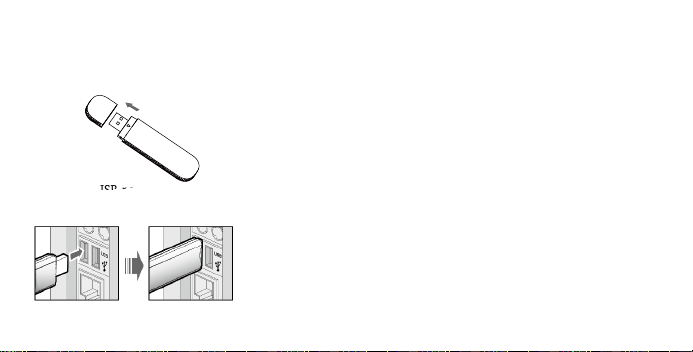
Шаг 2. Соединение модема с компьютером
1. Снимите с USB-разъема модема защитный
колпачок.
2. Вставьте USB-разъем модема в любой
свободный USB-порт компьютера.
Шаг 3. Установка приложения
Компьютеры под управлением операционной
системы Microsoft® Windows® (XP, Vista, 7)
Установка приложения для USB-модема «Билайн»
начнется автоматически через некоторое время.
Дождитесь запуска программы установки и следуйте
подсказкам. Во время установки не прерывайте
соединение модема с компьютером. Если
автоматическая установка приложения не началась,
выполните установку вручную:
Откройте окно «Мой компьютер».
•
Для этого дважды щелкните на значке
«Мой компьютер» на рабочем столе.
Если на рабочем столе отсутствует значок
«Мой компьютер», нажмите кнопку
5
Page 8

«Пуск» в левом нижнем углу экрана
и найдите во всплывающем меню значок
«Мой компьютер».
• В окне «Мой компьютер» откройте диск
с названием «Beeline». На некоторых
компьютерах из-за настроек безопасности
название диска может не читаться. Если в окне
«Мой компьютер» отсутствует диск с названием
«Beeline», откройте вновь появившийся внешний
диск (например, «CD – дисковод Е»).
• В открывшемся окне найдите файл
«AutoRun.exe» и запустите его.
• Далее следуйте подсказкам программы установки
и не разрывайте соединение модема
с компьютером.
6
Компьютеры под управлением операционной
системы Apple Mac OS X (10.5, 10.6, 10.7)
• Откройте диск «Beeline», который появится
при подключении модема к ПК и будет среди
значков на рабочем столе.
• В случае отсутствия диска «Beeline»
на рабочем столе, нажмите на клавиатуре
клавиши одновременно и далее в левой
части открывшегося окна в разделе «Устройства»
выберите диск «Beeline».
• В открывшемся окне найдите установочный файл
«USB-modem «Beeline» и запустите его.
• Далее следуйте подсказкам программы установки
и не прерывайте соединение модема
с компьютером.
Page 9
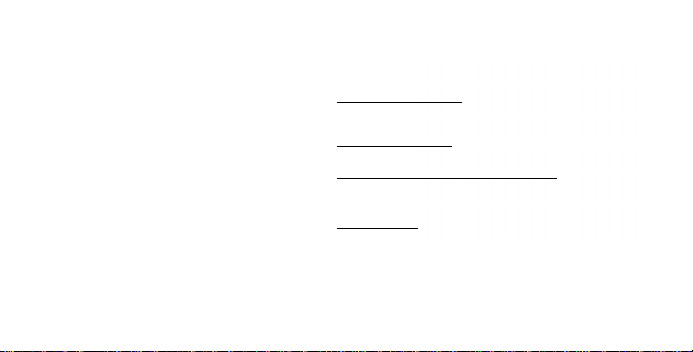
Приложение для USB-модема
«Билайн»
Компьютеры под управлением операционной
системы Microsoft® Windows® (XP, Vista, 7)
Запустите приложение для USB-модема «Билайн».
Для этого найдите значок приложения
на рабочем столе своего компьютера и дважды
щелкните по нему мышкой.
Компьютеры под управлением операционной
системы Apple Mac OS X (10.5, 10.6, 10.7)
Запустите приложение для USB-модема «Билайн».
Для этого нажмите на значок приложения,
находящийся на панели Dock в нижней части
рабочего стола.
Окно приложения для USB-модема «Билайн»
1. Главное меню
2. Панель сервисов
3. Рабочая область
4. Строка состояния
7
Page 10

1. Главное меню предназначено для навигации
по разделам:
Подключение
Управление
счетом
Общение
Статистика
Настройки
Справка
Подключение и отключение
Интернета
Пополнение баланса и управление
услугами
Отправка и прием SMS, управление
контактами
Детализация принятого
и отправленного интернет-трафика
Настройка параметров работы
модема, информация о модеме
Справочная система по работе
с приложением
8
2. Панель сервисов предназначена для выбора
сервисов, доступных в активном разделе.
3. Рабочая область предназначена для вызова
выбранного сервиса.
4. Строка состояния показывает статус подключения
к сети Интернет; скорость приема и передачи
данных; статус подключения к сотовой сети;
уровень сигнала.
Выход в Интернет
Шаг 1. Активация баланса
Активация стартовой суммы необходима, если вы
впервые установили приложение для USB-модема
«Билайн» и хотите начать работу в Интернете.
Page 11

1.1 Зайдите в раздел «Управление счетом»
в главном меню приложения.
1.2 Выберите сервис «Активация стартового
баланса».
1.3 Нажмите кнопку «Активировать» и дождитесь
ответа системы об успешной активации
стартовой суммы.
Шаг 2. Подключение к сети Интернет
2.1 Зайдите в раздел «Подключение» в главном
меню приложения.
2.2 Нажмите кнопку «Подключить». Через несколько
секунд ваш компьютер соединится с сетью
Интернет.
2.3 На рабочем столе своего компьютера найдите
и запустите значок браузера. Для операционных
систем Microsoft® Windows® (XP, Vista, 7)
это чаще всего Internet Explorer, а для
операционных систем Apple Mac OS X (10.5, 10.6,
10.7) – Safari.
2.4 После запуска браузера в поле «Адрес» введите
адрес www.beeline.ru.
Если в окне браузера вы увидите домашнюю страницу
«Билайн», соединение прошло успешно. Если вы
купили комплект USB-модем «Билайн» не в салоне
связи, то доступ к другим страницам в Интернете,
кроме разделов сайта www.modem.beeline.ru, будет
заблокирован до тех пор, пока контракт не будет
зарегистрирован самостоятельно (см. шаг 3).
9
Page 12

Шаг 3. Самостоятельная регистрация
(требуется, если комплект приобретен
не в салоне связи)
3.1 После того как вы успешно прошли
2 предыдущих шага, наберите вручную
в адресной строке интернет-браузера адрес
www.modem.beeline.ru и перейдите в раздел
«Регистрация».
3.2 С помощью подсказок на странице внимательно
заполните все поля формы регистрации.
В течение 30 минут с момента окончания
регистрации вам будет предоставлен доступ
в Интернет.
10
Шаг 4. Выход из сети Интернет
4.1 Для выхода из Интернета в программе
USB-модем «Билайн» перейдите в раздел
«Подключение» и нажмите кнопку
«Отключить».
Внимание:
прежде чем начать использование Интернета, необходимо
пополнить счет на сумму не менее суммы ежемесячного
платежа. Списание ежемесячного платежа произойдет ночью,
следующей за днем активации стартовой суммы. До этого
момента оплата удаленного соединения будет производиться
помегабайтно в соответствии с вашим тарифным планом. Мы
рекомендуем начинать пользоваться модемом на следующие
сутки после активации стартовой суммы.
Page 13

Управление счетом
Оплата услуг
Для оплаты доступа в Интернет, проверки баланса,
смены тарифного плана или подключения
дополнительных услуг воспользуйтесь сервисами
раздела «Управление счетом» в главном меню
приложения.
Доступны следующие способы оплаты:
• картами оплаты «Билайн»;
• с помощью услуги «Мобильный платеж»;
• посредством запроса денег у другого абонента;
• о других способах оплаты см. на странице 13.
Проверка баланса
Контролировать расходы и следить за остатком
интернет-трафика вам поможет сервис «Мой баланс».
• Зайдите в раздел «Управление счетом»
в главном меню приложения.
• Выберите сервис «Мой баланс» и нажмите кнопку
«Проверить баланс».
• Дождитесь ответа системы о величине денежных
средств на счете и остатке интернет-трафика.
Определение телефонного номера
SIM-карты
Для оплаты Интернета, для доступа к интернет-системе
управления услугами «Билайн», а также для отправки
SMS-сообщений на ваш модем нужно знать телефонный
номер SIM-карты, установленной в модеме.
11
Page 14

Зайдите в раздел «Управление счетом»
•
в главном меню приложения.
• Выберите сервис «Мой номер» и нажмите
кнопку «Узнать номер».
• На ваш компьютер поступит SMS-сообщение
с телефонным номером SIM-карты.
• SMS-сообщения находятся в разделе
«Общение» на вкладке «SMS» в папке
«Входящие».
• Запомните или запишите полученный
телефонный номер вашей SIM-карты.
Детализация счета
Вы можете получить детальный отчет об интернеттрафике и отправленных SMS за интересующий вас
период в интернет-системе управления услугами
«Билайн».
12
Для доступа в этот раздел необходимы логин
и пароль.
• Зайдите в раздел «Управление счетом»
в главном меню приложения.
• Выберите сервис «Управление услугами
через Интернет» и нажмите кнопку
«Получить пароль».
• На ваш компьютер поступит SMS-сообщение
с логином и паролем.
• Используйте их для входа в интернет-систему
управления услугами «Билайн» по адресу
https://uslugi.beeline.ru
Внимание:
Префикс https:// в адресе является обязательным.
Он гарантирует, что вы обращаетесь к своим данным
по защищенному протоколу.
Page 15

Способы оплаты
Услуга «Доверительный платеж»
Если ваш баланс близок к нулю и нет возможности
пополнить счет, воспользуйтесь услугой
«Доверительный платеж». По вашему запросу
«Билайн» временно пополнит баланс на срок
до 3 дней в счет будущей оплаты.
Чтобы получить «Доверительный платеж»:
зайдите в раздел «Управление счетом» в главном
•
меню приложения;
• выберите сервис «Подключение и отключение
услуг»;
в поле «Команда» введите *110*12011# и нажмите
•
кнопку «Отправить»;
после отправки команды вы получите USSD-ответ:
•
«Запрос принят. Дождитесь SMS-уведомления».
Подробное описание и условия предоставления
услуги «Доверительный платеж» вы найдете
на сайте http://modem.beeline.ru в разделе «Услуги».
Оплата с помощью карт оплаты
«Билайн»
• Приобретите карту оплаты «Билайн» любого
номинала (такими же картами можно оплачивать
и мобильную связь), сотрите защитный слой,
затем активируйте ее.
•
Зайдите в раздел «Управление счетом» в главном
меню приложения.
• Выберите сервис «Активация карты оплаты».
• В поле «Секретный код» введите все цифры
секретного кода карты (без пробелов и дефисов).
13
Page 16

После ввода номера нажмите кнопку
•
«Активировать».
• На ваш компьютер поступит SMS-сообщение
о зачислении активированной суммы на ваш счет.
Оплата банковской картой
Интернет-платеж
В любое время вы можете пополнить баланс своего
лицевого счета «Билайн» или оплатить банковскими
картами услуги связи своих близких. Оплата
производится на сайте «Билайн». Регистрации
не требуется. Зачисление средств производится
в онлайн-режиме. К оплате принимаются банковские
карты VISA и MasterCard.
С помощью сервиса «Мобильный платеж»
Совсем не обязательно выходить из дома, если нужно
пополнить счет. С услугой «Мобильный платеж» вы
14
можете регулярно делать это в любое время через
удобное меню модема. Сегодня такая возможность
доступна держателям пластиковых карт банков
«Альфа-банк», «Русский стандарт» и «ВТБ24». Если вы
являетесь владельцем любой из перечисленных карт,
сначала зарегистрируйте ее через банкомат или службу
клиентской поддержки своего банка.
Примечание: количество банков, чьи клиенты
могут без комиссии пополнять баланс с помощью
банковских карт, постоянно увеличивается. Подробную
информацию и актуальный список банков уточняйте на
сайте www.beeline.ru в разделе «Мобильная связь» >
«Как оплатить», а также в офисах продаж «Билайн».
Через банкомат
• Вставьте банковскую карту в банкомат и введите
PIN-код.
Page 17

Выберите раздел «Платежи», введите
•
телефонный номер SIM-карты вашего модема
и сумму платежа.
• Получите чек и сохраните его.
Через интернет-сайт банка
Большинство банков дает своим клиентам
возможность управлять счетом через интернет-сайт,
в том числе оплачивать услуги доступа в Интернет.
Для оплаты Интернета «Билайн» сделайте следующее:
• Уточните у банка, выдавшего пластиковую карту,
адрес сайта, через который вы можете управлять
счетом.
• Зайдите на сайт банка и выберите в меню
«Оплата услуг» раздел «Платежи».
• Выберите оператора «Билайн» и укажите
телефонный номер SIM-карты своего модема.
Оплата наличными
В кассах магазинов, на автозаправках и т. д.
• Назовите кассиру телефонный номер SIM-карты
своего модема.
• После оплаты получите чек и сохраните его.
В офисах дилеров и в кассах банков
• Получите и заполните квитанцию, в которой
укажите телефонный номер SIM-карты своего
модема и сумму платежа.
• Получите чек и сохраните его.
Запрос денег у другого абонента
Вы можете попросить другого абонента «Билайн»
пополнить ваш счет картой оплаты, наличными
или переводом денег с его счета.
15
Page 18

Чтобы попросить другого абонента «Билайн»
пополнить ваш счет, сделайте следующее:
• Зайдите в раздел «Управление счетом»
в главном меню приложения.
• Выберите сервис «Попросить денег у другого
абонента».
• В поле «Номер абонента» ввведите номер
абонента (в формате без 8, например:
9034124060), которого вы просите пополнить
счет.
• После ввода номера нажмите кнопку
«Запросить».
• Адресат запроса получит от вашего имени
SMS-сообщение с текстом: «Этот абонент
просит вас пополнить его счет».
• О доставке запроса вас также уведомят
SMS-сообщением.
16
Внимание:
Попросить денег у другого абонента можно не более
5 раз в сутки (за сутки принимается временной
интервал с 00:00 до 24:00 по московскому времени).
Page 19

Дополнительные возможности
В данном разделе приведено краткое описание
дополнительных возможностей при пользовании
USB-модемом. Более подробную информацию
можно получить в меню USB-модема (в разделе
«Справка») или на сайте www.modem.beeline.ru.
SMS-общение
Для общения с друзьями воспользуйтесь сервисами,
доступными в программе USB-модем «Билайн»,
в разделе «Общение».
Контакты
Если вы часто обмениваетесь SMS-сообщениями
с определенным кругом собеседников, сохраните
их номера в списке контактов.
Управление услугами и тарифами
USB-модем «Билайн» обладает дополнительными
возможностями и услугами, подключить которые
вы можете самостоятельно. Описание доступных
на вашем тарифном плане услуг вы найдете на сайте
http://modem.beeline.ru в разделе «Услуги».
Смена тарифного плана
Вы в любой момент можете перейти на любой
из тарифных планов продукта USB-модем «Билайн».
Описание тарифных планов и условия тарификации
вы найдете на сайте www.modem.beeline.ru
в разделе «Тарифы».
17
Page 20

Услуги абонентской службы
Восстановление утраченной SIM-карты
Вы можете получить новую SIM-карту, если
заблокировали или потеряли прежнюю.
Блокировка номера SIM-карты
Вы можете заблокировать телефонный номер SIMкарты, если потеряли SIM-карту или планируете
временно не пользоваться модемом.
Настройки модема
В разделе «Настройки» находятся параметры
конфигурации вашего модема. Не меняйте их без
крайней необходимости. Прежде чем изменить
их, внимательно ознакомьтесь с описанием этих
параметров.
18
Для операционных систем Microsoft® Windows®
(XP, Vista, 7) в пункте меню «Настройки» вы также
можете изменить режим работы программы. Режим
«Лайт» позволяет подключаться к сети Интернет
и использует для своей работы минимальное
количество ресурсов вашего компьютера. В режиме
программы «Лайт» предусмотрена возможность
возврата к основному режиму программы.
Page 21

Информация о модеме
Комплектация модема
USB-модем
•
SIM-карта «Билайн» с тарифным планом
•
Руководство пользователя
•
Гарантийный талон
•
Технические характеристики модема
Работа в диапазонах UMTS (900/2100 МГц)
•
и GSM (900/1800 МГц).
Скорость при использовании технологии
•
передачи данных HSPA+ до 21,6 Мбит/с – при
приеме данных, и до 5,76 Мбит/с – при передаче
данных.
Скорость приема данных в режиме EDGE/GPRS
•
до 236 Кбит/с.
Индикация состояния подключения.
•
Совместимость с компьютерами, оснащенными
•
операционной системой Microsoft® Windows®
(XP, Vista 32/64 бита, 7 32/64 бита) или Apple
Mac OS X (10.5, 10.6, 10.7).
Cистемные требования
Центральный процессор (CPU): Pentium 4,
•
частота 1 ГГц или выше.
Оперативная память от 512 Мбайт
•
(рекомендуется 1 Гбайт).
19
Page 22

Операционная система (OS): Microsoft®
•
Windows® (XP, Vista 32 /64 бита, 7 32/64 бита)
или Apple Mac OS X (10.5, 10.6, 10.7).
• Универсальная последовательная шина (USB)
интерфейса модема.
• 30 Мбайт свободного места на жестком диске.
• Разрешение дисплея: 800 на 600 или выше
(рекомендованное — 1024 на 768).
Примечание к системным требованиям:
• Конфигурация системы, не соответствующая
требованиям, может ухудшить
производительность работы вашего компьютера
с модемом.
• Для операционной системы Windows® XP
рекомендуется установить пакет обновлений
Service Pack 3.
20
• Для операционной системы Windows® Vista
рекомендуется установить пакет обновлений
Service Pack 2.
• Для операционной системы Windows® 7
рекомендуется установить пакет обновлений
Service Pack 1.
Примечание:
для повышения скорости приема и передачи
данных, а также для улучшения качества работы
модема рекомендуется располагать модем в зоне
максимального сигнала сотовой сети, например,
около окна. Для размещения модема в зоне
максимального сигнала сотовой сети воспользуйтесь
USB-кабелем длиной не более трех метров.
Page 23

Правила эксплуатации модема
• Всегда аккуратно обращайтесь с модемом
и SIM-картой, храните их в местах, где нет грязи
и пыли, не подвергайте воздействию открытого
пламени или зажженных табачных изделий.
• Всегда следите за тем, чтобы модем оставался
сухим.
• Не роняйте, не бросайте и не пытайтесь согнуть
модем.
• Не царапайте модем и не покрывайте его
краской.
• Не пытайтесь разобрать модем. Если данное
требование будет нарушено, гарантия
качества устройства аннулируется. Только
уполномоченный персонал имеет право
делать это.
• Соблюдайте минимальную дистанцию в 1,5 см
от тела при работе модема.
• Температура хранения модема: от -20 °C
до +70 °C. Температура эксплуатации модема:
от -10 °C до +60 °C.
• Пользуйтесь только одобренными аксессуарами.
Не соединяйте модем с несовместимыми
изделиями.
• Не используйте модем в местах, где это
небезопасно или его использование запрещено.
• Для отключения модема сначала закройте
все приложения, использующие его, а затем
отсоедините его от компьютера.
• При пользовании модемом соблюдайте все
местные законы, инструкции, правила, приказы,
знаки и примечания. Необходимо также соблюдать
требования знаков, относящихся к использованию
мобильных телефонов, поскольку они относятся
21
Page 24

и к другому беспроводному оборудованию,
включая беспроводные устройства связи.
• Отключайте модем в местах, где атмосфера
потенциально взрывоопасна. Такое редко
случается, но компьютер может создавать
искры.
• Отключайте модем в районах, где ведутся
взрывные работы. Радиоуправляемые
устройства дистанционного управления часто
используются на строительных площадках для
проведения взрывных работ.
• Отключайте модем в самолетах. Беспроводные
устройства могут вызывать помехи в работе
оборудования самолета.
• Соблюдайте инструкции и правила
медицинских учреждений. Отключайте
модем при нахождении вблизи медицинского
оборудования. Беспроводные устройства
22
связи могут вызывать помехи в работе
кардиостимуляторов, имплантированных
дефибрилляторов и другого медицинского
оборудования.
• Отключайте модем вблизи слуховых аппаратов.
Люди, пользующиеся слуховыми аппаратами,
могут оказаться под воздействием помех вблизи
беспроводных устройств связи.
• НЕ ПОЗВОЛЯЙТЕ детям играть с модемом. Они
могут поранить себя или окружающих, а также
случайно повредить модем. Модем содержит
мелкие детали с острыми краями, ими можно
пораниться или подавиться.
• Не пользуйтесь модемом во время вождения
автомобиля.
• Модем невосприимчив к помехам, вызванным
звуковыми сигналами.
Page 25

Чистка и обслуживание модема
• Перед чисткой или обслуживанием модема
закройте все приложения, работающие
с данным устройством, и отсоедините модем
от компьютера.
• Почистите модем с помощью мягкой
антистатической ткани.
• Если модем или какой-либо из его аксессуаров
не работает, обратитесь за помощью
в авторизованный сервисный центр.
Защита окружающей среды
Соблюдайте местные правила утилизации
упаковочных материалов, старых беспроводных
устройств и их принадлежностей. Пожалуйста,
содействуйте их переработке.
Защита SIM-карты
Примите меры предосторожности для
предотвращения электростатических разрядов, когда
вы вынимаете или вставляете SIM-карту.
Не прикасайтесь к контактам SIM-карты. В качестве
меры предосторожности всегда сначала берите
в руки модем, прежде чем вставлять или вынимать
SIM-карту.
Перезагрузка после электростатического разряда
Программное обеспечение попытается привести
соединение в исходное состояние, если сильный
электростатический разряд вызовет необходимость
перезагрузки модема. Если программное
обеспечение не работает после электростатического
разряда, перезагрузите программу модема.
23
Page 26
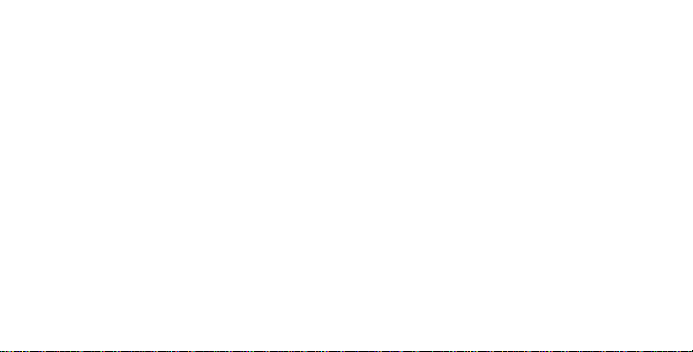
Page 27

Продукт произведен по заказу ОАО «ВымпелКом»
компанией ZTE Corporation.
Адрес: 518057, ZTE Building, Hi-Tech Industrial Park,
Nanshan District, Shenzhen, КНР.
Тел: +86-755-26779999.
Веб-сайт: www.zte.com.cn.
Телефон абонентской службы
06 11 (с мобильного телефона «Билайн»)
8-800-700-8000 (с городского телефона)
Page 28

